Microsoft Edge merupakan salah satu aplikasi peramban browser yang belakangan ini sedang digunakan dan diminati banyak orang. Bagi kamu yang belum pernah atau ingin meningkatkan kualitasnya, ketahui cara instal ulang Microsoft Edge di Windows 11/10 sesuai dengan merk atau spesifikasi laptop yang dimiliki.
Laptop tidak akan berjalan efektif dan signifikan tanpa browser, sedangkan kamu wajib menggunakan aplikasi untuk berselancar di dunia maya. Tak bisa dimungkiri Microsoft Edge sudah menjadi pilihan banyak orang sekarang. Bahkan, kualitasnya diklaim menyaingi Google Chrome yang sering dimanfaatkan masyarakat di seluruh dunia.
Kalau Microsoft Edge yang kamu gunakan tidak bisa digunakan, bahkan sering hang dan lag, alangkah baiknya mengetahui penyebab masalah tersebut. Selain itu, kamu perlu mengetahui solusi untuk mengatasinya yang semuanya dapat ditemukan melalui artikel ini.
Penyebab Microsoft Edge Hang dan Tidak Bisa Dibuka
Jika kamu sering mengalami masalah saat menggunakan Microsoft Edge, misalnya hang dan tidak dapat dibuka, alangkah baiknya mengetahui penyebab utamanya melalui poin-poin di bawah ini:
- Pemakaian Sumber Daya Terlalu Tinggi
Kalau kamu sering membuka tab terlalu banyak secara bersamaan, jangan heran kalau aplikasi Microsoft Edge akan cepat hang dan tidak menanggapi permintaan kamu sama sekali. Tak hanya itu, kebiasaan ini pun dapat mengakibatkan aplikasi akan menutup dengan sendirinya.
- Bugs
Tak menutup kemungkinan aplikasi Microsoft Edge sering hang diakibatkan oleh keberadaan bugs pada programnya. Selain itu, bisa saja programnya sedang dalam tahap penyempurnaan. kamu tidak perlu kaget kalau Microsoft Edge selalu lag dan hang saat kamu menggunakannya.
- Ekstensi Bermasalah
Error yang disebabkan oleh ekstensi juga dapat membuat Microsoft Edge kurang merespon perintah kamu saat digunakan lho. Tak hanya itu, kemungkinan besar terdapat bugs pada ekstensi nya, bukan dari website resmi Microsoft Edge yang tidak menjamin keamanannya sama sekali.
Cara Mengatasi Microsoft Edge Hang dengan Tutup Ekstensi dan Tab
Aplikasi Microsoft Edge yang tidak dapat digunakan secara normal biasanya harus ditangani dengan menutup ekstensi hingga tab nya. Namun, bagaimana caranya? kamu dapat melakukannya lewat tutorial berikut ini:
- Tutup aplikasi atau program yang sedang dibuka.
- Tutup tab yang tidak digunakan.
- Jeda proses unduhan apapun yang sedang berjalan.
- Hapus semua ekstensi yang tidak digunakan.
Cara Mengatasi Microsoft Edge Hang dengan Update Aplikasi
Kalau kamu merasa aplikasi Microsoft Edge sering menutup dengan sendirinya, bahkan hang setiap hari, bisa saja programnya perlu diperbarui. Jika kamu belum pernah melakukannya, ikuti dan simak panduannya sebagai berikut:
- Pertama, buka aplikasi Microsoft Edge dari laptop kamu.
- Tekan tombol titik tiga di bagian kanan atas.
- Pilih menu Setting.
- Klik About Microsoft Edge.
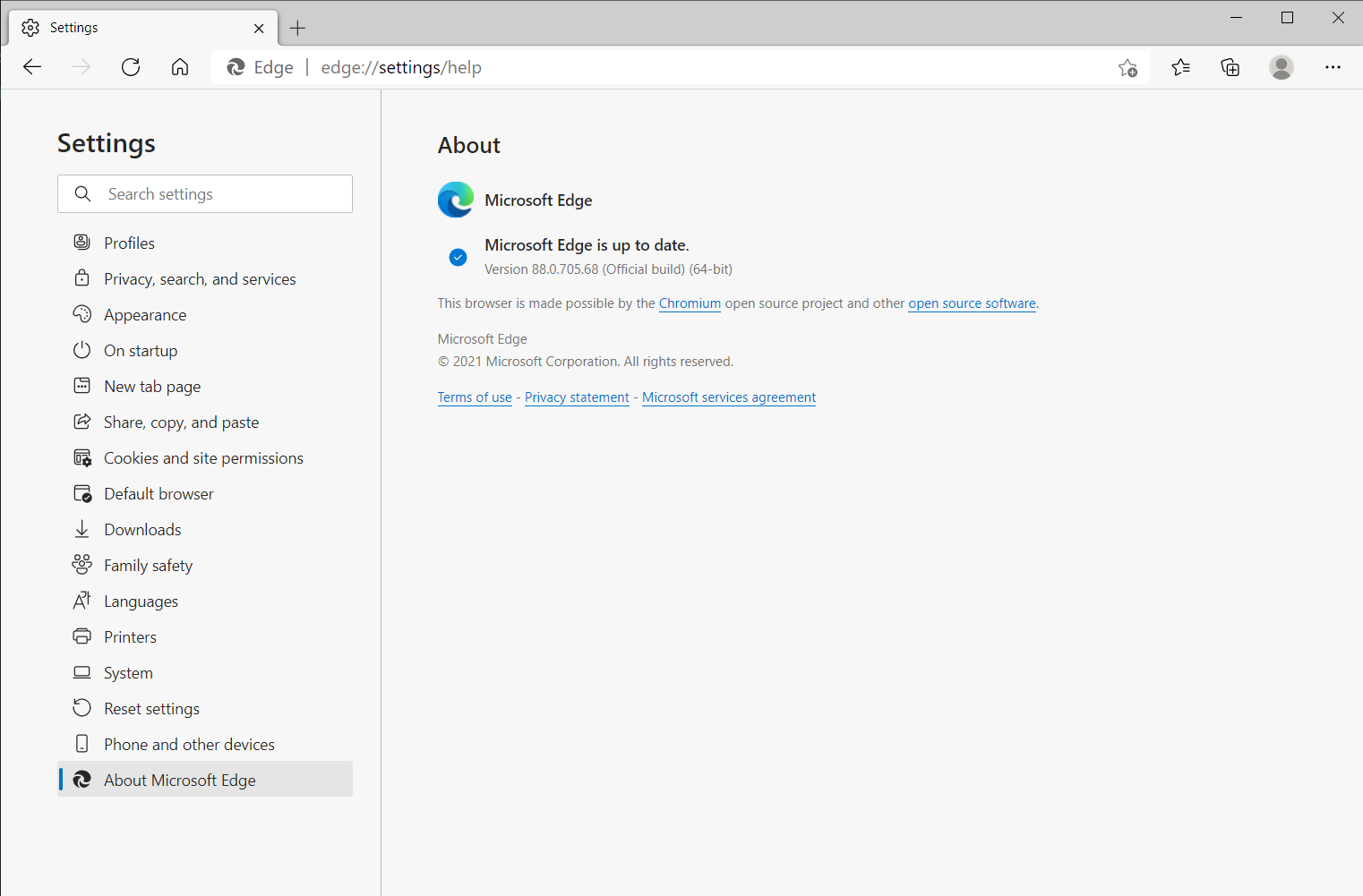
- Aplikasi Microsoft Edge akan melakukan pemeriksaan terhadap pembaruan yang ada.
- Kalau ada, lakukan pembaruan dan restart aplikasinya.
Cara Mengatasi Microsoft Edge Hang dengan Restart Laptop
Kalau kamu masih susah mengakses aplikasi Microsoft Edge untuk main internet, solusi selanjutnya adalah dengan melakukan restart laptop. kamu bisa mematikan perangkat selama beberapa saat, kemudian hidupkan kembali. Jika sudah menyala, buka kembali programnya dan pastikan website tujuan dapat diakses seperti biasa.
Cara Mengatasi Microsoft Edge Hang dengan Hapus Cache dan History
Tak dapat dimungkiri kalau riwayat dan cache akibat penggunaan aplikasi Microsoft Edge pun membuat programnya sulit berjalan normal. Alhasil, kamu akan sulit membukanya dan sering tutup dengan sendirinya. kamu harus menghapus cache dan riwayat history nya seperti panduan di bawah ini:
- Buka aplikasi Microsoft Edge dari laptop kamu.
- Tekan tombol titik tiga di bagian atas.
- Pilih menu History.
- Klik Manage History.
- Tekan tombol Clear Browsing Data.
- Atur time range yang kamu inginkan.
- Centang bagian atau keterangan mana saja yang akan dihapus.
- Tekan tombol Clear Now untuk memulai proses pembersihannya.
- Kalau semuanya sudah dihapus, restart aplikasinya untuk digunakan lagi seperti biasa.
Cara Mengatasi Microsoft Edge Hang dengan Task Manager
Task Manager adalah salah satu tool yang berguna untuk menutup sekaligus menghentikan program atau tugas apa saja yang sedang berjalan. kamu bisa menggunakannya demi mengembalikan performa Microsoft Edge di laptop. Berikut panduan lengkapnya yang dapat kamu coba dengan mudah, yakni:
- Pertama, klik kanan pada bagian Taskbar Windows.
- Tekan tombol Task Manager.
- Kamu pun dapat menekan kombinasi shortcut Win+X, lalu tekan tombol I dari keyboard laptop untuk membuka Task Manager.
- Pilih aplikasi Microsoft Edge.
- Tekan tombol End Task.
- Semua program akan tertutup dan restart browser nya untuk digunakan kembali.
Cara Mengatasi Microsoft Edge Hang dengan CCleaner
CCleaner bisa dibilang sebagai aplikasi pembersih bawaan yang nyaris disematkan ke semua laptop OS Windows 11/10. kamu bisa mengatasi Microsoft Edge error dan hang dengan menggunakan program ini lho. Berikut tutorialnya yang wajib dicoba dan diketahui, yaitu:
- Kalau kamu belum punya aplikasinya, download melalui browser lain seperti Chrome seperti dulu.
- Jika sudah terpasang, centang bagian history Microsoft Edge untuk menghapus semua riwayat pada program tersebut.
- Tekan tombol Run Cleaner dan tunggu sampai proses pembersihannya berhasil.
- kamu pun dapat menghilangkan malware atau virus dengan aplikasi ini lewat opsi yang tersedia.
Cara Mengatasi Microsoft Edge Hang dengan Pakai Browser Lain
Kalau kamu sudah mencoba semua metode di atas dan tetap gagal, solusinya adalah dengan menggunakan aplikasi browser lain. Secara umum semua laptop OS Windows 11/10 bukan hanya disematkan Microsoft Edge untuk akses internet saja.
kamu dapat memanfaatkan program lainnya seperti Opera sampai Google Chrome. Walaupun berbeda, tapi fungsi dan kinerjanya hampir sama di mana satu sama lain mempunyai kelebihan dan kekurangannya masing-masing.
Cara Instal Ulang Microsoft Edge di Windows 11
Kalau kamu pakai OS Windows terbaru, yakni Windows 11 dan ingin melakukan instal ulang program Microsoft Edge di laptop, maka bisa mengikuti panduan di bawah ini:
- Tekan tombol shortcut Win+I dalam waktu yang sama untuk membuka setelan Windows.
- Klik App.
- Pilih menu Apps and Features.
- Temukan aplikasi Microsoft Edge dari daftar aplikasi yang ditampilkan.
- Kalau sudah ketemu, tekan tombol More atau logo titik tiga .
- Jika muncul mini tab dengan keterangan Uninstall atau Modify, tekan tombol Modify.
- Ikuti petunjuk berikutnya sampai proses instal ulang berhasil.
Cara Instal Ulang Microsoft Edge di Windows 10
Jika diamati dengan teliti, ternyata prosedur instal ulang program Microsoft Edge pada Windows 10 tidak berbeda seperti tutorial untuk Microsoft 11 lho. Perbedaannya adalah kamu langsung tekan tombol Modify kalau sudah menemukan aplikasi Edge dari daftar apk yang muncul.
Cara instal ulang Microsoft Edge di Windows 11/10 bukan suatu hal yang sulit, kan? kamu dapat melakukannya dengan cepat dan mudah, kalau programnya error maka bisa hapus cache sampai riwayat penjelajahan yang sudah dilakukan.
